이오스에서 아이폰이나 아이 패드에 메시지 응용 프로그램에 서명을 추가하는 방법 11
귀하의 지메일이나 스마트 폰에서 사용할 수있는 다른 메일과는 달리,당신은 당신의 아이폰이나 아이 패드에서 실행되는 문자 메시지에 서명을 넣을 수 없습니다 11 또는 이오스 10. 이 정보를 읽은 후,이 첫 번째 문장은 이제 아이폰과 아이 패드에 문자 메시지에 서명을 추가 할 수있는 역사가 될 것이다.
저장하지 않은 번호와 통신하는 동안 메시지 앱에 서명을 추가하는이 기능을 사용할 수 있습니다. 이것은 분명히 당신이 아무개 씨 것을 선언하는 데 도움이. 당신이 아이폰 엑스,8,8 플러스,7,7,플러스,6(들)및 6(들)플러스 또는 아이 패드에 보내는 문자 메시지에 서명을 넣어하려는 경우,아래에 언급 된 단계를 수행합니다.

를 추가하는 방법을 서명하는 텍스트 메시지에서 아이폰이나 아이 패드에서 iOS11iOS10
#1 단계:실행 설정 응용 프로그램이했습니다.

단계#2:이제 일반을 누릅니다.
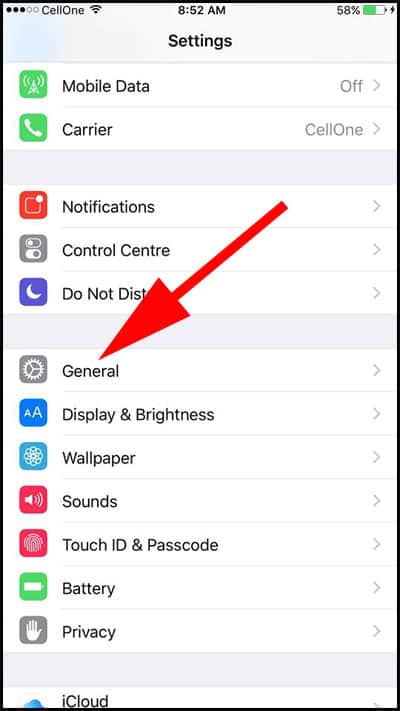
단계#3:아래로 스크롤하여 키보드를 누릅니다.

#4 단계:이 아래,’텍스트 교체’옵션을 누릅니다.

단계#5:당신은 당신의 전화 화면의 오른쪽 상단 모서리에”+”기호를 알 수 있습니다. 이 기호를 누릅니다.

단계#6:구문 상자에 서명을 입력;이 메시지에 반영,그래서 조심해야합니다. 문구에서 바로 가기 옵션이 있습니다;초기 2-3 문자를 입력합니다. 이것은 당신의 메시지에 서명을 표시합니다. 다음,휴대 전화의 화면의 오른쪽 상단 모서리에있는 저장 버튼을 누릅니다.

단계#7:그게 다야! 이제 귀하의 서명이 작성되었습니다. 메시지를 입력 한 후,단지 2-3 바로 가기 문자를 입력하고 서명이 나타납니다. 이 최선의 해결책은 아니지만,이것은 확실히 당신이 서명 애플 리케이션 후 지출했을 수 있습니다 당신의 달러를 절약 할 수 있습니다.
